Kiến Thức Wordpress
Hướng Dẫn Kiểm Tra Plugin Nào Làm Chậm WordPress
Tốc độ website là một yếu tố quan trọng ảnh hưởng đến trải nghiệm người dùng và thứ hạng của bạn trên công cụ tìm kiếm. Một trong những nguyên nhân phổ biến khiến wbsite WordPress chạy chậm là do sử dụng quá nhiều plugin. Mỗi plugin đều tăng thêm mã và tài nguyên cần thiết để chạy, làm tăng thời gian tải trang.
Trong bài viết này sẽ chia sẻ cách kiểm tra plugin nào đang làm chậm website WordPress của bạn.

1. Sử dụng Query Monitor
Query Monitor là một plugin miễn phí giúp bạn theo dõi các truy vấn cơ sở dữ liệu, hoạt động cập nhật, hoặc JavaScript và CSS đang chạy trên website của bạn. Sau khi cài đặt, bạn sẽ thấy một công cụ theo dõi tích hợp trong giao diện quản trị WordPress.
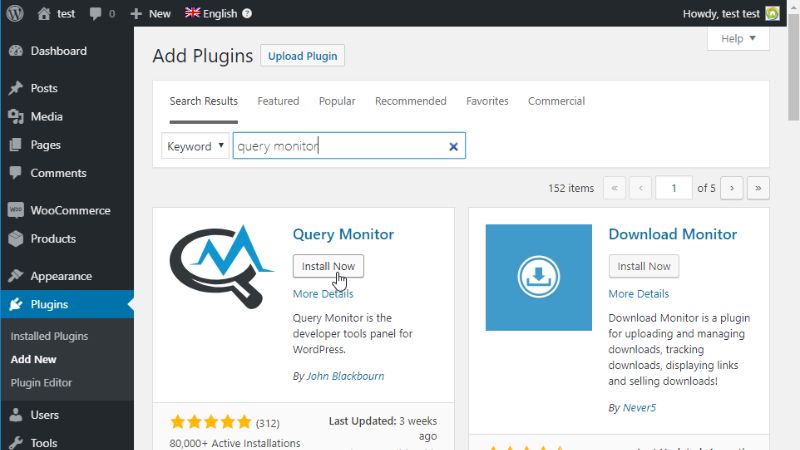
Để sử dụng Query Monitor kiểm tra hiệu suất của plugin bạn cần:
- Truy cập một trang hoặc bài đăng trên website của bạn
- Trong giao diện quản trị, hãy xem thông tin trong mục “Queries” và “Scripts & Styles Loaded”
- Tập trung vào các plugin có nhiều truy vấn cơ sở dữ liệu hoặc tải nhiều tệp JavaScript và CSS
Các plugin tốn nhiều tài nguyên có khả năng cao là những plugin làm chậm website của bạn.
2. Kiểm tra thông qua P3 (Plugin Performance Profiler)
Plugin Performance Profiler cung cấp một cách đơn giản để đo thời gian tải trang với và không có sự hiện diện của các plugin. Bạn có thể nhận thấy sự khác biệt đáng kể giữa hai trường hợp này, cho thấy hiệu suất của website bị ảnh hưởng bởi số lượng plugin đang hoạt động.
- Cài đặt plugin P3 (Plugin Performance Profiler)

- Thực hiện scan để tìm ra plugin gây chậm website của bạn

- Chọn Start Scan >> Auto và đợi quá trình Scan hoàn tất click chọn View Result

- Xem kết quả và thực hiện kiểm tra đánh giá

Như kết quả mình đã scan trên website, thì plugin gây tiêu tốn tài và thời gian load nhất là Contact Form 7, tuy nhiên do đây là website test nên số lượng plugin còn ít, cũng như không xảy ra tình trạng overload vì thế kết quả chỉ mang tính chất tham khảo.
3. Kiểm tra thời gian tải trang của từng plugin
Một cách đơn giản khác là vô hiệu hóa từng plugin một và kiểm tra thời gian tải trang sau mỗi lần vô hiệu hóa. Điều này đòi hỏi công sức hơn, nhưng cho phép bạn xác định chính xác plugin nào làm chậm website.

Để làm điều này bạn cần:
- Sử dụng một công cụ đo thời gian tải trang như WebPagetest hoặc Pingdom
- Kiểm tra thời gian tải trang ban đầu với tất cả plugin đang hoạt động
- Vô hiệu hóa một plugin và kiểm tra lại thời gian tải trang
- Lặp lại quá trình với mỗi plugin còn lại
Nếu bạn thấy sự cải thiện đáng kể về thời gian tải sau khi vô hiệu hóa một plugin cụ thể, thì đó có thể là plugin gây ra vấn đề về hiệu suất.
Lời kết
Trên đây chúng mình đã chia sẻ đến bạn 3 cách để kiểm tra plugin nào trên WordPress đang làm chậm website của bạn. Hãy luôn tìm hiểu kỹ lưỡng về các plugin trước khi tải để tránh làm ảnh hưởng đến website khi sử dụng. Cảm ơn và chúc bạn thành công!

